列印
本節介紹使用印表機驅動程式的基本列印方法。
|
注意
|
|
根據使用的應用程式,列印方法可能不同。有關詳細資訊,請參閱應用程式隨附的使用說明手冊。
|
1.
從應用程式的 [檔案] 功能表選擇 [列印]。
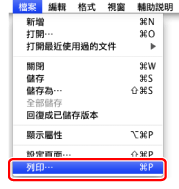
2.
從[印表機]選擇印表機→設定份數、要列印的頁數等。
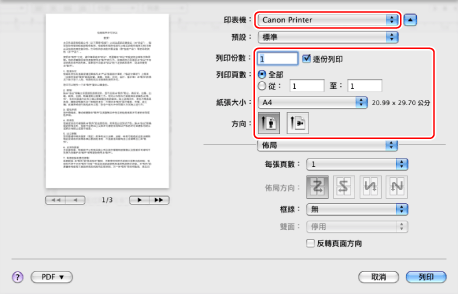
|
注意
|
|
若使用Mac OS X 10.7或更新版本,按一下螢幕底部的 [顯示詳細資訊]/[隱藏詳細資訊] 可顯示或隱藏選項。
若使用Mac OS X 10.5或10.6,按一下 [印表機] 右側的 [
 ] 可顯示或隱藏選項。 ] 可顯示或隱藏選項。如若未能在[紙張大小]中顯示您需要的紙張尺寸,可註冊一新的紙張尺寸(請參閱「設定自訂紙張尺寸」)。
若您未能設定[列印]對話方塊上方的功能,可在[列印份數與頁數]首選項窗格或[設定頁面]對話方塊中顯示並設定。
|
3.
選擇相應的首選項窗格 → 設定任何所需的功能。
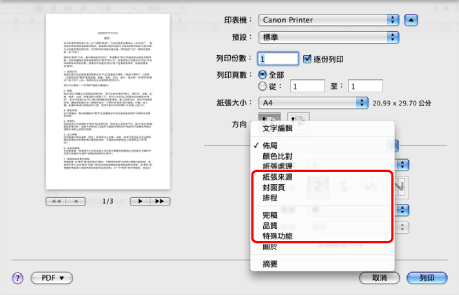
4.
按一下[列印]。
列印開始。
|
注意
|
|
部分型號的印表機可透過印表機確認/列印取消顯示停止列印(請參閱「從工作狀態螢幕檢查和取消工作」)。
要停止 Mac OS中發送輸出等待列印的資料,按一下Dock中的印表機圖示→按一下要停止列印的檔案名稱→按一下[刪除]。
根據作業系統以及印表機驅動程式的類型和版本,螢幕可能有所不同。
|